Handlungsanleitung
Barrierefreie Präsentation erstellen
„Ein Bild sagt mehr als tausend Worte“ – aber nur, wenn man es sieht. Veranstaltungen, ob online oder in Präsenz, leben von den Vortragenden, Moderierenden und von anschaulichen Präsentationen. Damit auch Menschen mit Beeinträchtigungen die Inhalte der Präsentation erfassen können, bedarf es Anpassungen in der Präsentationsgestaltung, Hilfsmitteln wie z. B. Untertitel oder anschauliche Beschreibungen. Ziel ist es, jede Präsentation barrierefrei zu gestalten, weil hierdurch die barrierefreie Nachnutzung z. B. im Rahmen von Dokumentationen von Veranstaltungen für alle möglich ist.
Präsentationstools wie in diesem Beispiel PowerPoint bieten Features, die Menschen mit Beeinträchtigungen beim Lesen und Erstellen von Dokumenten unterstützen.
Alternativtexte bearbeiten
Fügen Sie allen visuellen Objekten wie Grafiken und Bildern Alternativtexte hinzu.
Der Alternativtext vermittelt Menschen mit Sehbeeinträchtigungen die Aussagen von Bildern und anderen visuellen Elementen. Das Hinzufügen von Alternativtexten zu visuellen Objekten ermöglicht die Verwendung von Bildschirmlesegeräten. Der Alternativtext beschreibt kurz das Bild, seine Aussage und was wichtig ist. Gestalten Sie Grafiken etc. daher so sparsam wie möglich und konzentrieren Sie die Inhalte auf das Wichtigste. Verzichten Sie auf Verschnörkelungen, die ohne Aussagekraft sind und nur rein einer optischen Verschönerung dienen.
Wenn Sie Bilder mit Textaussagen verwenden, können diese ohne Alternativtext nicht von Screenreadern übersetzt werden. Wiederholen Sie den Text auf der Folie. Der Alternativtext weist zusätzlich auf den Text in den Bildern und seine Aussage hin.
Mit einem Rechtsklick auf der Maus auf den runden Pfeil oberhalb des Bildes öffnet sich das Bearbeitungsmenü mit der Auswahl „Alternativtext bearbeiten“. Dieses kann man mit einem Klick öffnen.
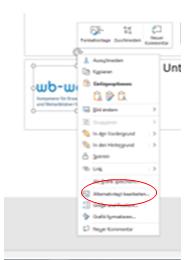
Screenshot 1: Susanne Witt
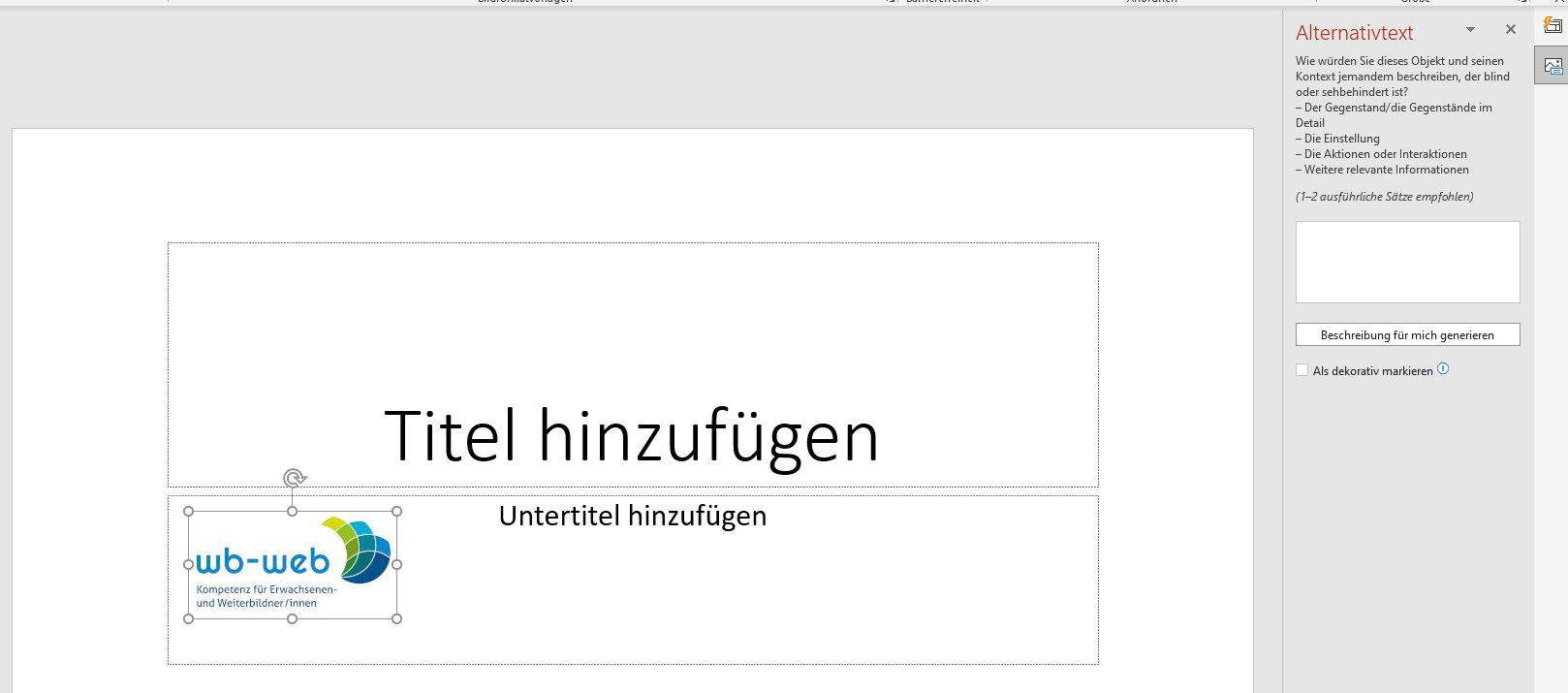
Screenshot 2: Susanne Witt
In das freie Feld können ein bis zwei Sätze zu Bildaussage und Inhalt gemacht werden. Bitte schreiben Sie vollständige Sätze und nicht nur unzusammenhängende Stichworte.
Beispiel:
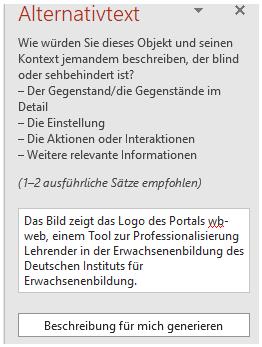
Screenshot 3: Susanne Witt
Unter diesem Feld gibt es noch die Möglichkeit mit einem Haken Bilder zu markieren, die rein dekorativen Charakter haben.
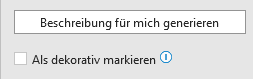
Screenshot 4: Susanne Witt
Barrierefreie Linktexte generieren
Links sollen eine klare Information über das Ziel vermitteln. Hierzu verwenden Sie den vollständigen Titel der Zielseite. QuickInfos können Sie zu Text oder Bildern hinzufügen. Diese zeigen, wenn ein Link vorhanden ist, die Verknüpfung mit diesem an. Die Schritt für Schritt-Anleitung zum Hinzufügen eines Links zu einer Folie enthält auch die Beschreibung, wie man die Farbe für den Link auswählt oder bei Bedarf die Unterstreichung entfernt. Letzteres ist jedoch für Menschen mit einer Sehbeeinträchtigung hinderlich. Die Unterstreichung hilft farbblinden Menschen den Linktext zu erkennen und vom restlichen Text zu unterscheiden.
Welche Schriftart und welches Schriftformat eignen sich für Barrierefreiheit?
Ziel ist es, die Lesbarkeit eines Textes (in einer Präsentation) zu erleichtern. So verringern Serifen, also kleine Schnörkel an der Unterkante der Schrift den Leseaufwand im Gegensatz zu serifenlosen Schriftarten wie z. B. Arial. Zu vermeiden ist die ausschließliche Verwendung von Versalien, also Großbuchstaben.
Halten Sie das Schriftbild einfach, vermeiden Sie zu viele Passagen, die kursiv, gefettet oder unterstrichen sind.
Was zeichnet eine barrierefreie Schriftfarbe aus?
Ziel ist es, einen möglichst großen Kontrast zwischen Text und Hintergrund zu erhalten, z. B. schwarze Schrift auf weißem Hintergrund. Dies erleichtert es Menschen mit Sehbehinderung das Lesen und das Erkennen zwischen Text und Hintergrund
Beispiele Textfelder für Kontraste: links schwarz/weiß, rechts orange dunkel/orange hell

Screenshot 5: Bildkontraste , Susanne Witt
Eine Möglichkeit zur barrierefreien Gestaltung bieten vorgefertigte Office-Designs. Hier finden Sie eine Anleitung für die Verwendung einer barrierefreien Präsentationsvorlage sowie das Verwenden integrierter Foliendesigns inklusive Lesereihenfolge.
Videos barrierefrei in Präsentationen einbinden
Sie können gespeicherte Videos in ihre Präsentation einfügen, ebenso Audiodateien. PowerPoint unterstützt das Einfügen von Untertiteln für Menschen mit Hörbeeinträchtigungen, die in die Videodateien eingebettet sind. Hierzu stehen verschiedene Möglichkeiten wie In-Band-Untertitel, offene Untertitel oder Untertitel in einem unterstützten Format zur Verfügung. Eine ausführliche Anleitung finden Sie unter Hinzufügen von Untertiteln zu Medien in PowerPoint . (Anmerkung: Je nach Betriebssystem Windows, macOS oder mobile Versionen können unterschiedliche Vorgehensweisen zum Einfügen und Abspielen von Untertiteln erforderlich sein. Hinweise hierzu finden Sie in der angegebenen Quelle: Gestalten barrierefreier PowerPoint-Präsentationen für Personen mit Behinderungen (microsoft.com).)
Darüber hinaus bietet PowerPoint für Videos mehrere Audiospuren an. So kann bei Bedarf eine Audiospur mit Videobeschreibungen für Menschen mit Sehbeeinträchtigungen besprochen werden.
Quelle: Microsoft (2022). Gestalten barrierefreier PowerPoint-Präsentationen für Personen mit Behinderungen (microsoft.com)
CC BY-SA 3.0 DE von Susanne Witt für wb-web (Juni 2022), letztmalig geprüft am 04.02.2025
Themennetz Multimedia im Kurs
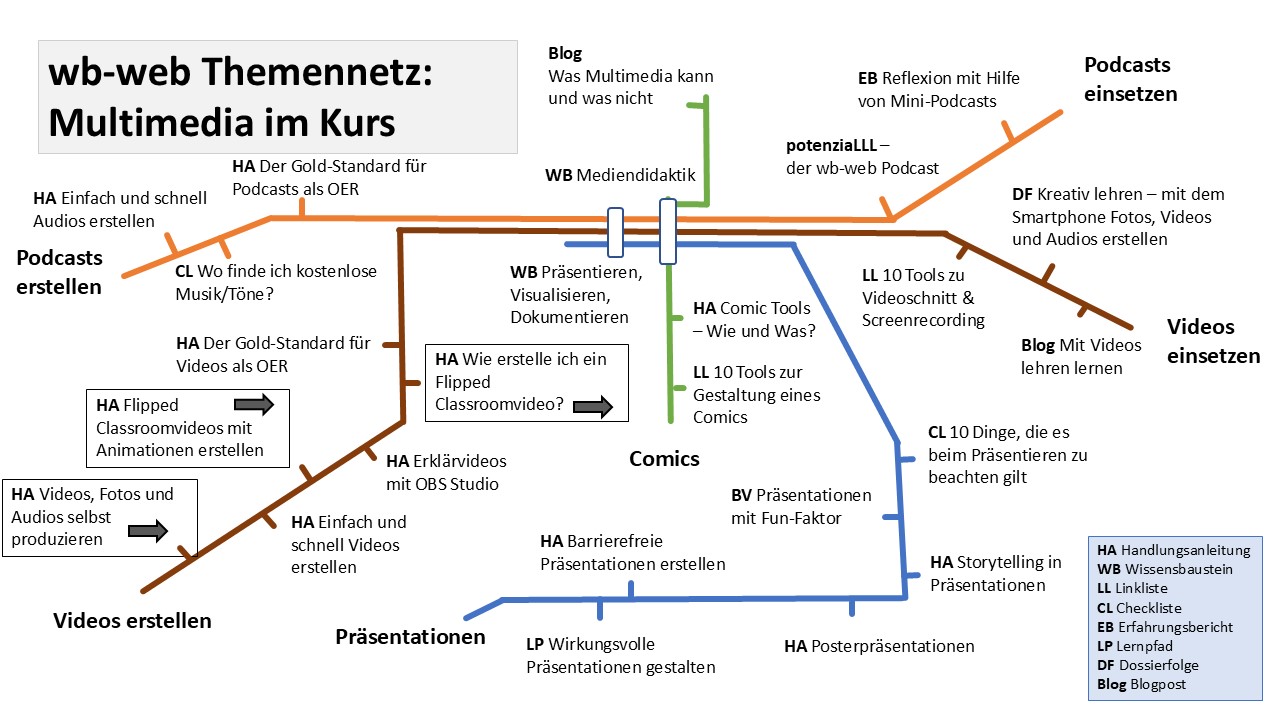
Barrierefreiheit

In der Folge 7 des Dossiers "Kursplanung" finden Sie Anforderungen und Lösungsansätze zu der barrierefreien Gestaltung von Lehr-/Lernmaterialien, der Durchführung barrierefreier Online-Seminare in unterschiedlichen Szenarien.
